Sådan gør du Google Slides lodret
Google Slides Google Helt / / June 10, 2022

Sidst opdateret den

Vil du forberede en Google Slides-præsentation til udskrivning? Du vil først gøre dine Google Slides lodrette. Sådan gør du.
Som standard bruger Google Slides et vandret layout til sine slides. Det betyder, at dine dias er bredere, end de er høje.
Du behøver måske ikke vil have dine dias skal dog være lodrette, især hvis du planlægger at printe dem ud. Det er dog ikke umiddelbart indlysende, hvordan man ændrer denne indstilling i Google Slides.
Hvis du stadig er ivrig, er det muligt at ændre nogle indstillinger, så dine Google Slides-præsentationsdias er lodrette i stedet for vandrette.
Gør Google Slides lodret
Der er ingen specifik indstilling til at ændre dias fra standarden vandret (landskab) til lodret (stående). Det er dog muligt at tilpasse størrelsen på dine dias for at gøre dem vandrette.
Sådan gør du Google Slides lodret:
- Åbn Fil menu.
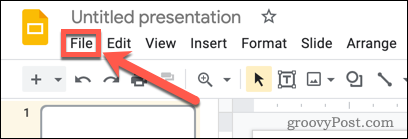
- Klik Sideopsætning.
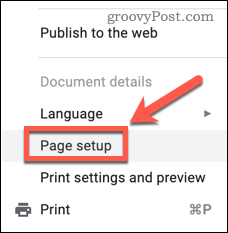
- Du vil se det aktuelle billedformat for dine dias – vælg det.
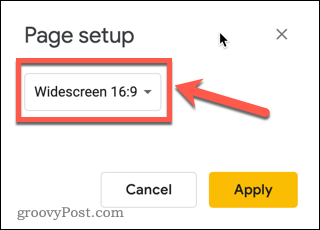
- Vælge Brugerdefinerede.
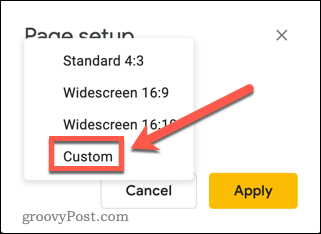
- Noter de aktuelle dimensioner af dit dias.
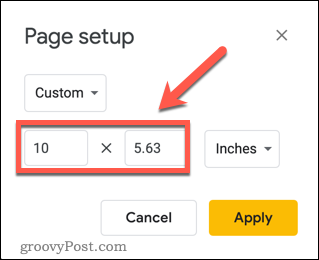
- Indtast dimensionerne den anden vej rundt, med den mindre dimension først, og den større dimension dernæst.
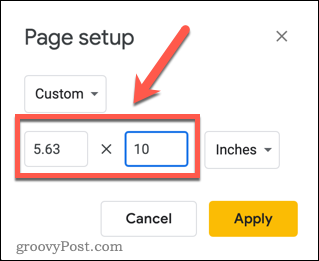
- Hvis du ønsker en anden størrelse, kan du indtaste de værdier, du ønsker. Så længe den første dimension er mindre end den anden, vil din rutsjebane være højere, end den er bred.
- Hvis du planlægger at udskrive dine dias, vil dimensionen for en lodret bogstavside være 8,5 x 11 tommer.
- Klik ansøge.
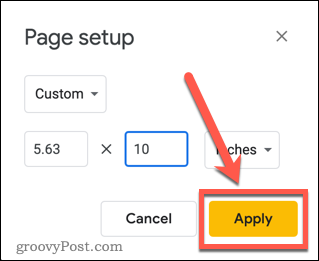
Dine dias vil nu alle være lodrette. De diasindstillinger, du vælger, gælder for alle dias i dit dokument. Desværre er der ikke en måde at have en blanding af lodrette og vandrette dias i Google Slides.
Gør Google Slides vandrette
Hvis du ombestemmer dig og ønsker at få dine slides tilbage til at være vandrette, er metoden meget ens.
Sådan gør du Google Slides vandret:
- Åbn Fil menu.
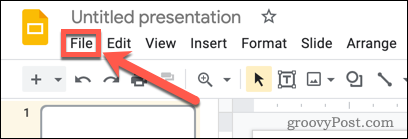
- Klik Sideopsætning.
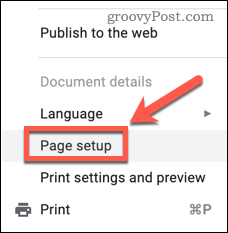
- Du vil se dine nuværende brugerdefinerede indstillinger – vælg Brugerdefinerede.
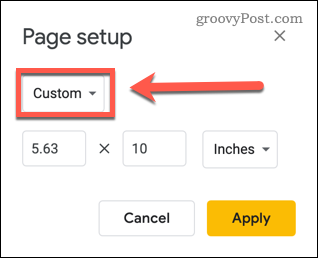
- Vælg mellem de forudindstillede muligheder, eller tryk på Brugerdefinerede at indstille din egen. Standardindstillingen for Google slides er Widescreen 16:9.
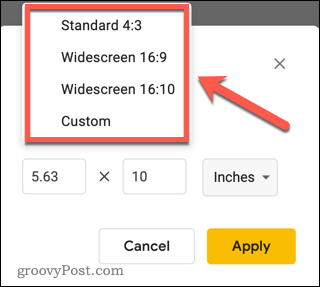
- Hvis du opretter en brugerdefineret størrelse, skal du sørge for, at den første dimension er større end den anden. Hvis du skal udskrive dine dias, er dimensionerne for en vandret bogstavside 11 x 8,5 tommer.
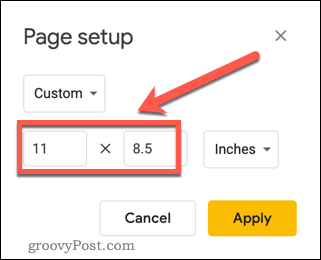
- Klik ansøge.
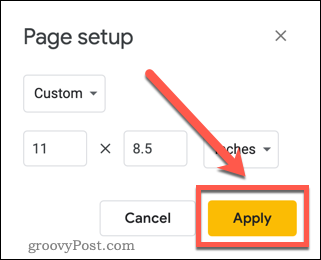
Dine dias vil nu være vandrette i Google Slides.
Arbejde med Google Slides-præsentationer
At lære, hvordan du gør Google Slides vertikalt, giver dig mulighed for at blive mere kreativ med dine præsentationer. Det er også en praktisk mulighed at bruge, hvis du vil udskrive dine præsentationer.
Anvendelse af overgange og animationer til Google Slides kan gøre en præsentation lidt mere interessant, selvom det er let at overdrive det! Less is absolut more, når det kommer til overgange og animationer, især til professionelle præsentationer.
Hvis du har præsentationer, som du har oprettet i PowerPoint, kan du konvertere en PowerPoint til Google Slides og brug det gratis i Slides. Når du har fundet nogle indstillinger, som du virkelig kan lide, kan du oprette en Google Slides-skabelon så du kan genbruge disse indstillinger så ofte du vil.
Sådan finder du din Windows 11-produktnøgle
Hvis du har brug for at overføre din Windows 11-produktnøgle eller bare har brug for den til at udføre en ren installation af operativsystemet,...
Sådan rydder du Google Chrome-cache, cookies og browserhistorik
Chrome gør et fremragende stykke arbejde med at gemme din browserhistorik, cache og cookies for at optimere din browsers ydeevne online. Sådan gør hun...
Prismatchning i butikken: Sådan får du onlinepriser, mens du handler i butikken
At købe i butikken betyder ikke, at du skal betale højere priser. Takket være prismatchgarantier kan du få onlinerabatter, mens du handler i...
Sådan giver du et Disney Plus-abonnement med et digitalt gavekort
Hvis du har nydt Disney Plus og gerne vil dele det med andre, kan du se her, hvordan du køber et Disney+ Gaveabonnement til...
